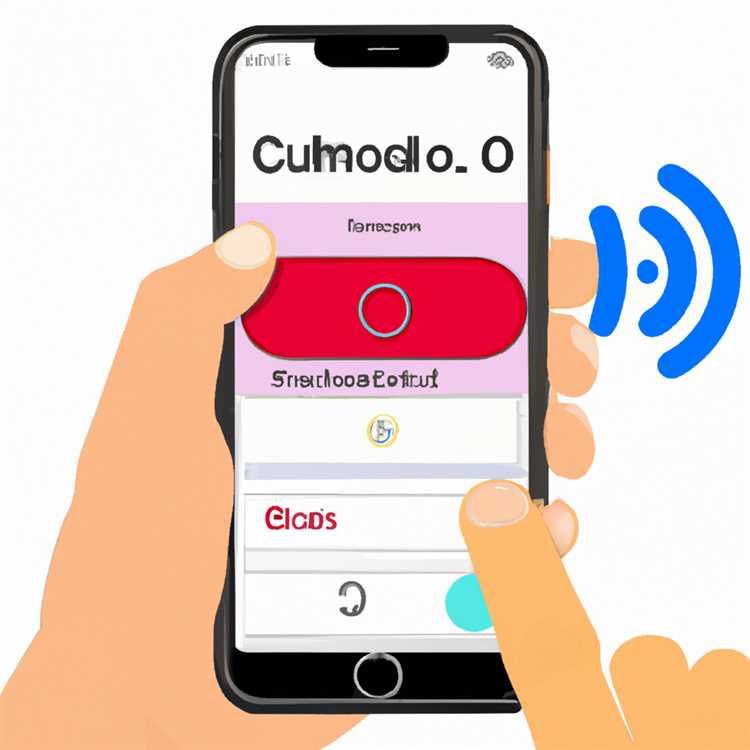Công nghệ Google Cloud Print cho phép bạn in các tệp, tài liệu, ảnh và nhiều thứ khác đến máy in của bạn qua kết nối internet. Để sử dụng công nghệ này, trước tiên bạn cần thiết lập máy in của mình cho Google Cloud Printing bằng cách sử dụng các bước được mô tả bên dưới.

Khi bạn thiết lập máy in của mình cho Google Cloud Printing, bạn sẽ có thể truy cập máy in của mình từ bất kỳ vị trí nào trên thế giới và từ bất kỳ thiết bị nào (Máy tính, Điện thoại, Máy tính bảng hoặc Chromebook).
Thiết lập máy in của bạn để in Google Cloud
Để thiết lập Máy in của bạn cho Google Cloud Printing, bạn sẽ cần một ID Google (Tài khoản Gmail của bạn) và tìm hiểu xem bạn có Máy in Cloud Ready hay Máy in cổ điển hay không.
Hầu hết các kiểu máy in mới hơn được thiết kế cho Cloud Printing và sẵn sàng sử dụng công nghệ Cloud Cloud của Google. Công nghệ Google Cloud Print cũng hoạt động tốt với máy in Cổ điển hoặc không phải đám mây, một khi chúng được đăng ký với Google.
Thiết lập máy in không đám mây cho Google Cloud Printing
Thực hiện theo các bước bên dưới để thiết lập Máy in truyền thống hoặc không có mây để sử dụng công nghệ In ấn trên đám mây của Google.
1. Mở trình duyệt Chrome trên máy tính của bạn.
2. Trong một tab mới, hãy truy cập chrome: // thiết bị

3. Tiếp theo, nhấp vào nút Thêm máy in (Xem hình trên) - Thao tác này sẽ đưa bạn đến trang đăng nhập của Tài khoản Google của bạn, trong trường hợp bạn chưa đăng nhập.
4. Đăng nhập vào tài khoản Google của bạn bằng tên người dùng và mật khẩu Gmail của bạn
5. Khi bạn đăng nhập, bạn sẽ được chuyển hướng đến trang web Cloud Print của Google. Bất kỳ máy in nào được kết nối với máy tính của bạn sẽ được Google nhận ra và được liệt kê với dấu tích.

6. Chỉ cần nhấp vào nút Thêm máy in để đăng ký máy in Cổ điển của bạn với Google. Bạn sẽ thấy một thông báo xác nhận rằng máy in của bạn đã được đăng ký với Google (Xem hình ảnh bên dưới).

Khi máy in cổ điển hoặc truyền thống của bạn được đăng ký với Google, bạn sẽ được thiết lập để in mọi thứ từ mọi nơi đến máy in đã đăng ký của bạn.
Thiết lập máy in sẵn sàng cho đám mây với Google
Trong trường hợp bạn đã mua máy in của mình gần đây, rất có thể đó là máy in Cloud Ready và thậm chí nó có thể đã tự đăng ký với Google Cloud Print.
1. Mở trình duyệt Google Chrome trên máy tính của bạn và nhấn biểu tượng Menu 3 thanh nằm ở góc trên cùng bên phải màn hình của bạn để mở menu thả xuống.

2. Từ menu thả xuống, Nhấp vào Cài đặt (Xem hình trên)
3. Trên màn hình Cài đặt, cuộn xuống cuối trang và nhấp vào liên kết Hiển thị cài đặt nâng cao để mở hoặc mở rộng cài đặt nâng cao của Chrome. (Xem hình dưới đây)

4. Bây giờ, cuộn xuống trang và nhấp vào nút Thêm Máy in nằm trong phần Google Cloud Print (Xem hình ảnh bên dưới).

5. Bạn có thể được yêu cầu đăng nhập vào Tài khoản Google của mình bằng Tên người dùng và Mật khẩu. Khi bạn đã đăng nhập, bạn có thể gặp một trong các tình huống sau.
A. Rất có thể, bạn sẽ tìm thấy máy in của mình được liệt kê trong Thiết bị của tôi. Điều này có nghĩa là máy in của bạn đã được đăng ký với Google Cloud Print. Bạn có thể Nhấp vào Quản lý để xác nhận rằng máy in của bạn đã được đăng ký để sử dụng Google Cloud Print.
B. Bạn có thể thấy máy in của mình được liệt kê dưới Thiết bị mới. Trong trường hợp này, nhấp vào Đăng ký và làm theo hướng dẫn để đăng ký máy in của bạn với Google Cloud Print.
C. Cũng có thể bạn không thấy máy in của mình được liệt kê. Trong trường hợp này, đảm bảo rằng máy in của bạn được kết nối với Mạng và cũng kiểm tra trang web của nhà sản xuất để biết hướng dẫn đặc biệt (nếu có).